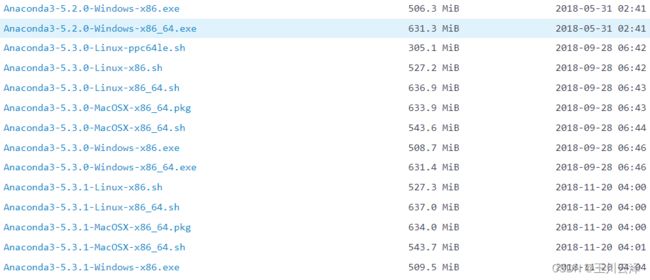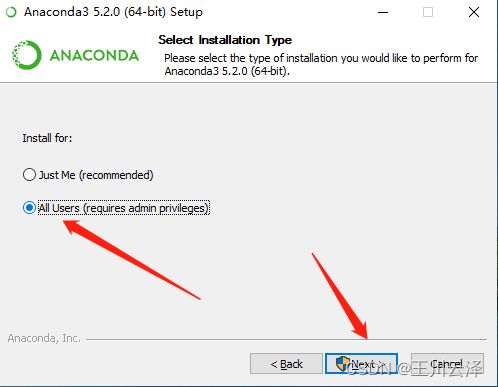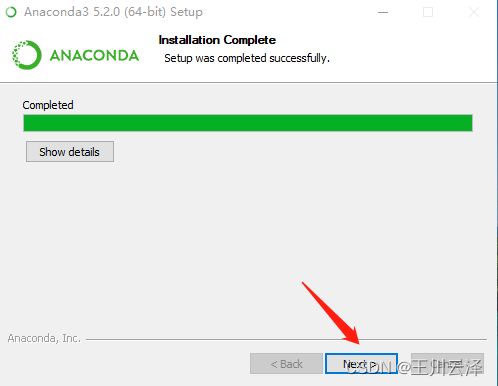Anaconda安装+Spyder Tensorflow环境配置
文章目录
- 1. Anaconda简介
- 2. Anaconda的安装
-
- 2.1 Anaconda下载地址
- 2.2 安装详细步骤
- 2.3 检验安装是否成功
- 2.4 更改conda源(后续安装第三方库可以加快速度)
- 3 Spyder的初步使用
-
- 3.1 遇到问题(打不开Spyder和Anaconda Navigotor,没遇到问题的可以直接跳过)
- 3.2 Tensorflow环境的配置
- 4 结语
- 5 参考文献
1. Anaconda简介
Anaconda 是一个用于科学计算的 Python 发行版,支持 Linux, Mac, Windows, 包含了众多流行的科学计算、数据分析的 Python 包。装anaconda,就不需要单独装python了。Anaconda包括Conda、Python以及一大堆安装好的工具包,比如:numpy、pandas等
因此安装Anaconda的好处主要为以下几点:
1)包含conda:conda是一个环境管理器,其功能依靠conda包来实现,该环境管理器与pip类似,那有童鞋会问了:我能通过pip装conda包达到conda环境管理器一样的功能吗?答案是不能,conda包的实现离不开conda环境管理器。想详细知道两者异同可以去知乎遛一遛https://www.zhihu.com/question/279152320
2)安装大量工具包:Anaconda会自动安装一个基本的python,该python的版本Anaconda的版本有关。该python下已经装好了一大堆工具包,这对于科学分析计算是一大便利,你愿意费时耗力使用pip一个个包去装吗?
3)可以创建使用和管理多个不同的Python版本:比如想要新建一个新框架或者使用不同于Anoconda装的基本Python版本,Anoconda就可以实现同时多个python版本的管理
2. Anaconda的安装
Anaconda的安装分两种情况:
情况一:电脑现在没有装python或者现在装的可以卸载掉(大部分是这种情况,本文只介绍情况一)
情况二:电脑目前装了python,但想保留它(比较麻烦,如果是这种情况可见参考文献1)
2.1 Anaconda下载地址
你可以根据你的操作系统是32位还是64位选择对应的版本到官网下载,但是官网下载龟速,建议到清华大学镜像站下载,多快又好省,博主使用的版本是:
Anaconda3-5.2.0-Windows-x86_64.exe
一般建议不要选择最新版的(不太稳定)
2.2 安装详细步骤
下载好Anaconda3后直接双击安装包即可,有几个地方需要注意。

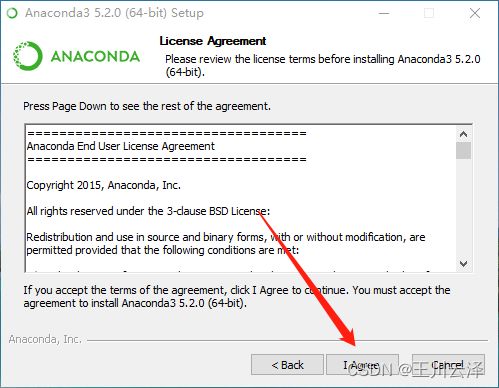
安装路径:提醒小白,如果c盘允许,安装到C盘可以避免一些小问题,但是我电脑内存小,所以装入了D盘。

最容易错的部分来了。
第一项Add Anaconda… 这个是说将安装路径自动添加系统环境变量,强烈建议勾选上,后续可以省去很多麻烦。(不用去手动添加环境变量)
第二项 是说要默认使用python的版本,选上!!(这样Ananconda安装的python版本的优先级最高,不管电脑是否还有其他版本)

提示安装VScode,不点Install。直接点击“skip”
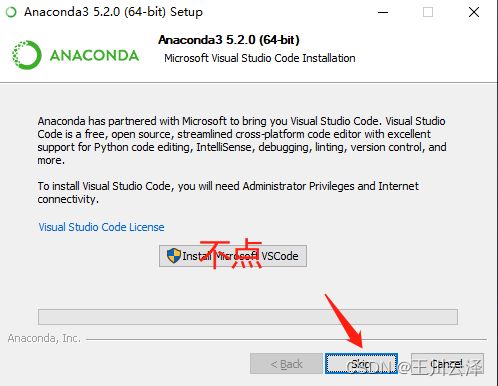
对于两个“learn”,都取消打勾,不用打开去看了,耽误时间。
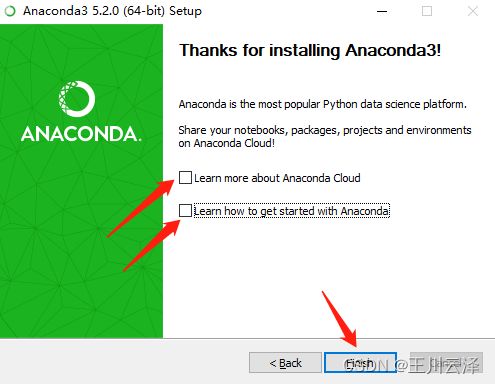
Finish后安装完毕
2.3 检验安装是否成功
① windows+R+cmd 在cmd中输入 :python(按回车键),➡查看是否有Python环境

② 先退出python(ctrl+z)后,再接着输入:conda --version,➡查看是否有conda环境
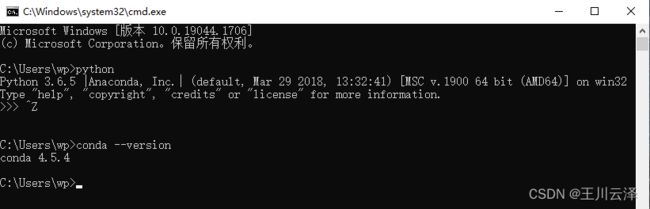
2.4 更改conda源(后续安装第三方库可以加快速度)
在Anaconda prompt(点开始-上边最新安装软件下)中依次输入以下操作:
conda config --add channels https://mirrors.tuna.tsinghua.edu.cn/anaconda/pkgs/free/
conda config --add channels https://mirrors.tuna.tsinghua.edu.cn/anaconda/pkgs/main/
conda config --set show_channel_urls yes
查看是否修改好通道:
conda config --show channels
3 Spyder的初步使用
3.1 遇到问题(打不开Spyder和Anaconda Navigotor,没遇到问题的可以直接跳过)
1)Anaconda安装成功后我直接点击Spyder,一点反应都没有
去网上搜索解决方案:无法打开spyder的可能原因:a.更新包之后,使得pyzmq的版本过高 b.就是安装时pyzmp的版本就过高了,导致无法打开spyder。解决办法链接:解决Anaconda下打不开spyder的问题
但是过程中,我出现如下问题并试图解决:
问题1:

问题2:
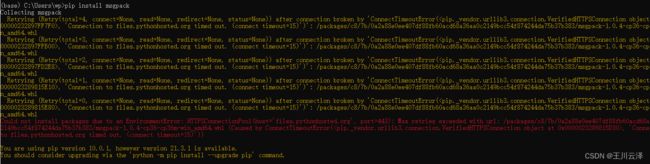
解决1:

解决2:
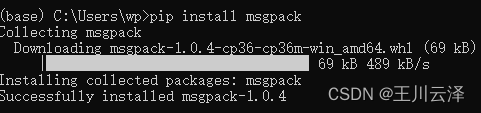
然后再按上边解决方案文档走:
![]()
发现并无包不兼容问题[裂开.jpg]
然后我点击Anaconda Navigator发现也没有反应,网上有人说用以管理员身份运行,真的打开了

但是卡在这个界面一动不动。
重启了电脑,准备重新找方案解决这个问题。
①首先尝试在Anaconda Prompt下打开Spyder看报错 好像还是PyQt5的问题
好像还是PyQt5的问题
②去网上找答案,让卸载

③仍然报错

④网上有说让装其他版本的,我就重装了个

⑤然后居然就成功打开了
不管直接点击Spyder还是命令打开,都可以了
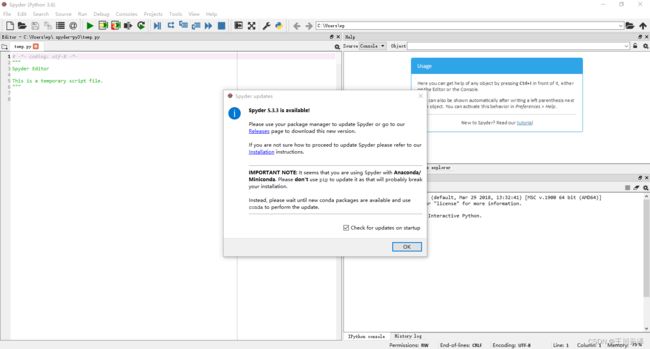
总结: 应该是与PyQt5包版本的兼容性问题,一般这些问题也很常见,网上有很多解决方案,别气馁,多尝试,最后都能成功的!
2)过程中可能还会遇到一个问题:
![]()
参考这篇博文得到解决!
就是把这个文件中的https全还成http
3)anaconda navigator启动时一直卡在 loading applications 页面解决方法总结:
感觉最近好像anaconda navigator很经常出现加载不进去的问题,在这里综合一下博主这几天收集并最终解决的办法:(建议可以直接尝试方法5)
1)重装anaconda(普遍的方法,但是不一定能解决问题,我就没解决问题)
2)关闭网络(是由于一些防火墙的原因好像,可以试一下但是我觉得不能联网太麻烦了还是去找其他解决办法)
3)reset Spyder setting(好像并没有什么用)
4)更新navigator(博主这里尝试了好像没用,不过评论里有人成功了大家可以试试看)更新navigator
5)anaconda3\Lib\site-packages\anaconda_navigator\api\conda_api.py 行1364 把 data = yaml.load(f) 改为 data = yaml.safeload(f)(完全解决问题虽然不知道原因)改完代码记得要重启电脑,如若重启后仍旧卡在加载页面,可以关闭网络再试一次。
我直接尝试第5种方案,得到了解决!
参考文献
3.2 Tensorflow环境的配置
因为我代码中需要用到Tendorflow,所以还需要配置TF环境。
一种简单的办法是在Anaconda中配置Tensorfolw环境,然后在Tensorfolw下安装Spyder即可。
Anaconda3安装TensorFlow:
参考博文:Windows10下用Anaconda3安装TensorFlow教程
注意所安装的python与Tensorfloe的对应,可参考:TensorFlow的历史版本与对应Python版本
安装成功后,在Tensorflow环境中安装Spyder:
方案1: 打开Anaconda Navigator–在Applications on下选择tensorflow–找到下边spyder–点击Install–等待安装成功(不知为何,我这样安装超级慢,所以我采用第二种方案)
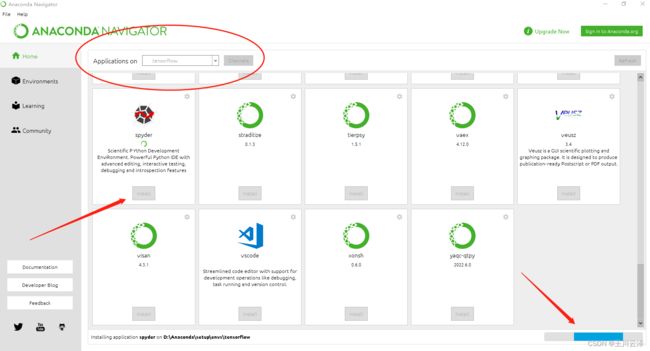
方案2: 第二种安装方法是在Anaconda Prompt,activate tensorflow(之前你创建tensorflow的名称)进入Tensorflow环境,然后conda install tensorflow==2.1.0(版本需要python对应,
参考链接)
安装成功后运行程序仍然报错:No module named ‘tensorflow‘
参考博文链接,文中说查看Keras与TensorFlow的版本号是否对应,但是我查询发现我没有安装,于是安装了一个,然后就运行成功了
4 结语
过程还是非常坎坷的,第一次安装配置感觉也没这次出错多,电脑不同、环境不同会出现的错误也各不相同,好在绝大多数网上都有大佬给出了解决方案,有时候需要多个解决方案都尝试尝试才能解决,多搜多看多尝试定能成功!祝顺利~
5 参考文献
[1] 史上最全最详细的Anaconda安装教程
[2] anaconda安装-超详细版
[3] 在spyder下使用TensorFlow
部分参考文献已在文中列出